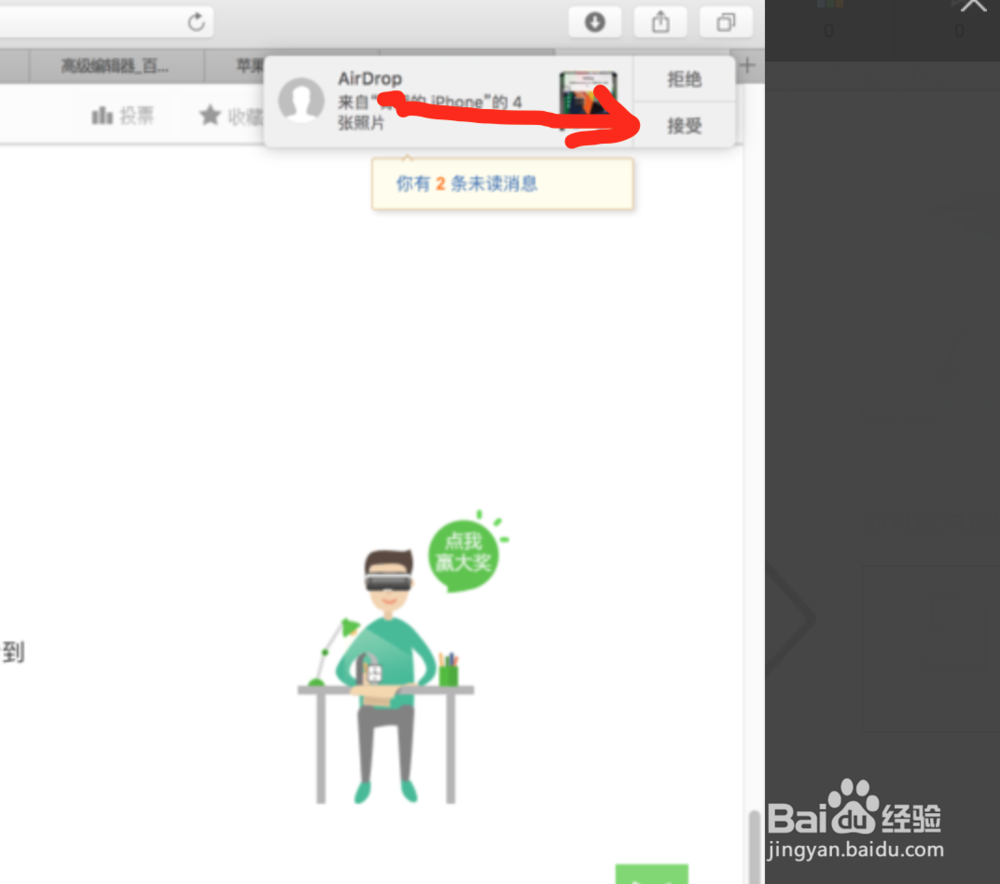1、首先,打开mac,点击下面第一个图标finder。

2、点击屏幕左上角的airdrop,打开airdrop功能。
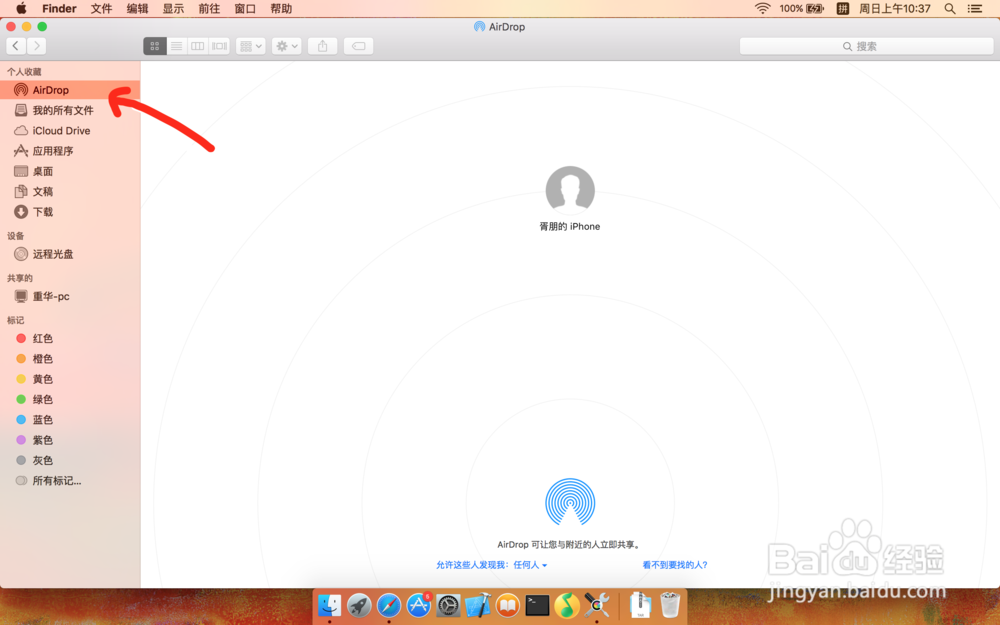
3、点击右下角的选取所有人,这里是为了方便也可以选择联系人。
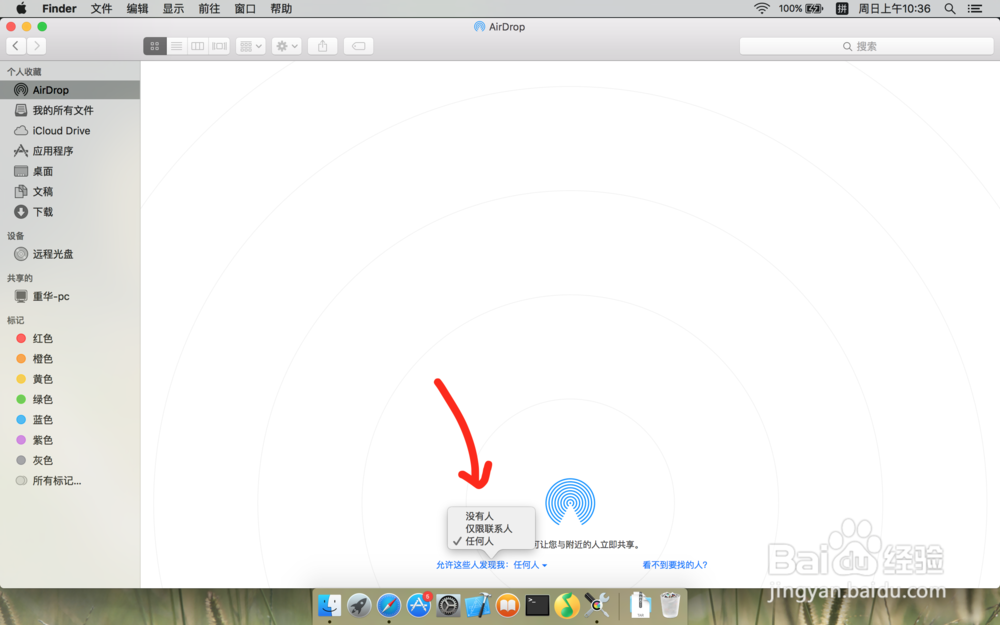
4、然后再iphone上同样打开airdrop功能,如下图。
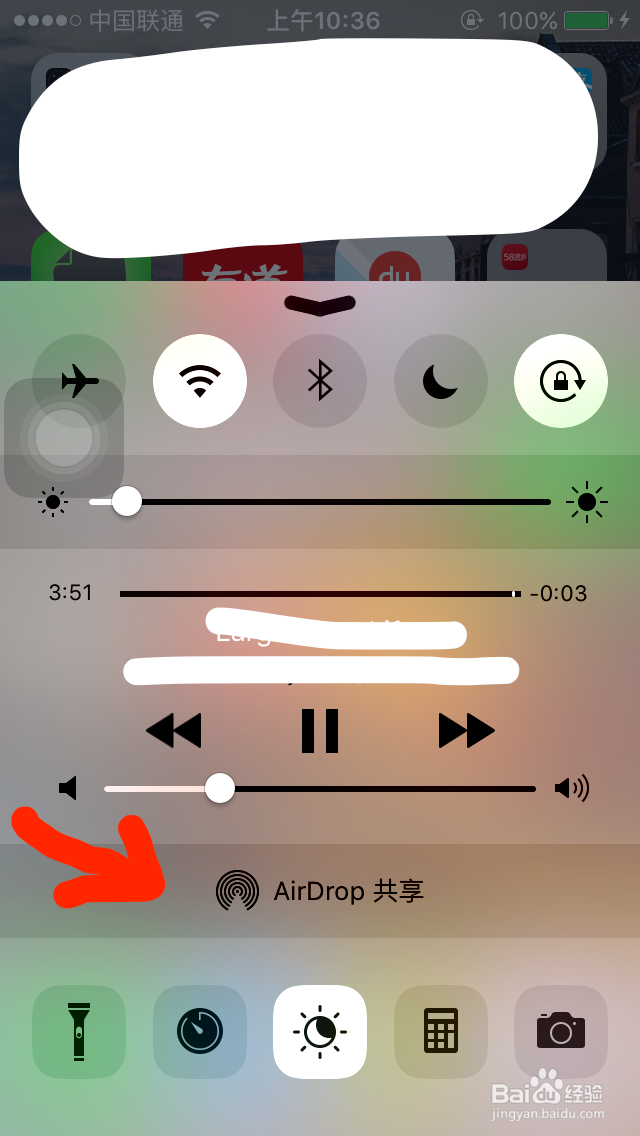
5、同样选择所有人,这里仅仅是为了快速,最好选择联系人。

6、只要mac和iphone都开了airdrop功能就能相观立挛蛴互发现,如图,然后就可以将图片拖拽进去,iphone就可以收到了,点击接受。
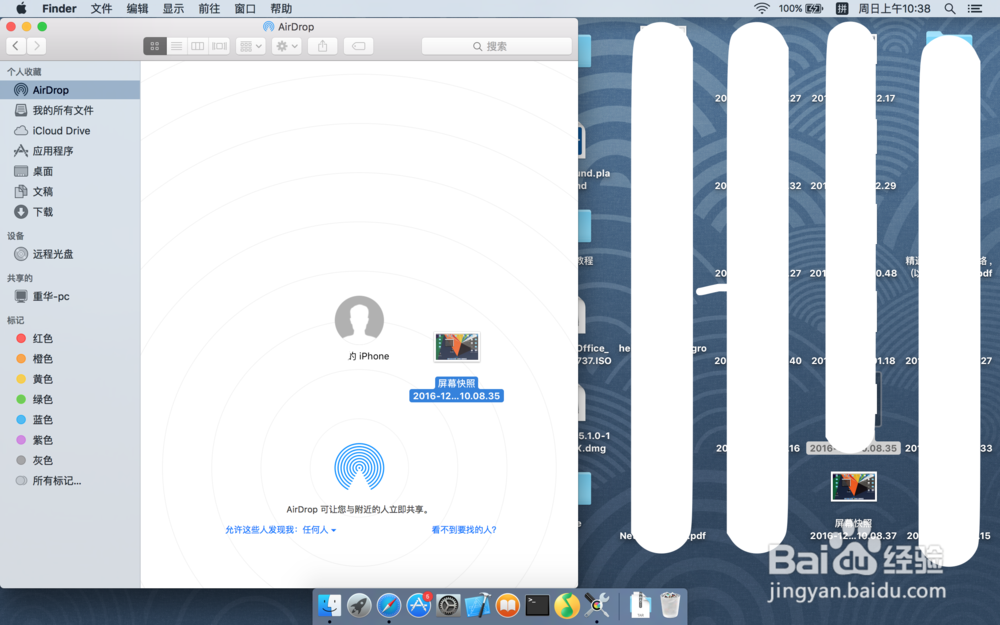
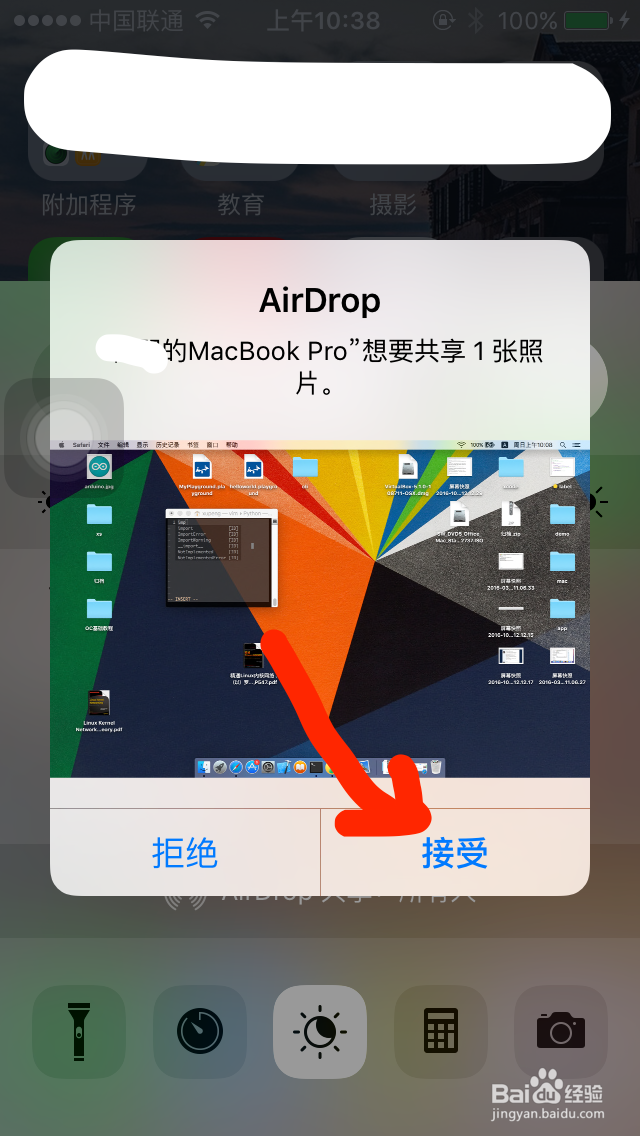
7、iphone同样的,在图片里点击选择,然后点击左下角图标,选中,再点击如下图的图标,mac上即可收到图片。